
截图软件 占存:12.80 MB 时间:2022-04-18
软件介绍: Snipaste是一款简单但功能强大的剪切工具,Snipaste还可以支持你将屏幕截图固定在当前设备的显示...
如何使用Snipaste进行滚动截图呢?最近有很多朋友在咨询小编,那么今天小编就将为大家讲解一下Snipaste滚动截图方法,还不会的朋友赶快来学习一下哦。
1、首先进入电脑以后,点击打开Snipaste图标,如下图所示。
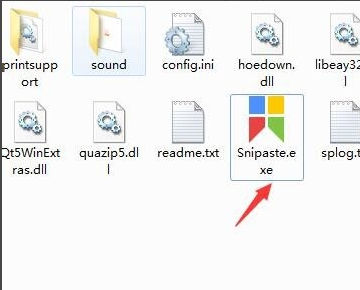
2、然后在打开的Snipaste软件窗口中,鼠标右击Snipaste,点击首选项,如下图所示。
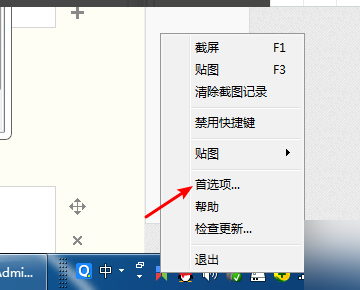
3、进入首选项界面后,点击截屏,如下图所示。
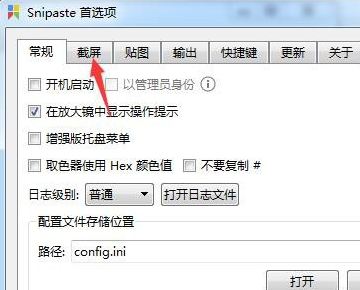
4、进入截屏界面后,勾选捕捉鼠标指针,如下图所示。
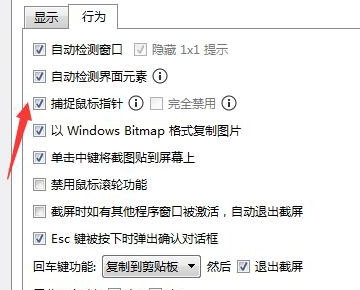
5、设置好以后,按快捷键F1截图,鼠标也出现在图片上,如下图所示就完成了。
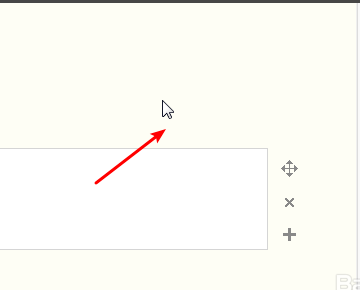
以上就是小编讲解的Snipaste滚动截图方法,希望可以帮助到大家哦。